发布时间:2019-06-25 16: 24: 05
在数据发生更改时,您可以更新Minitab任何控制图或图形(茎叶图除外),不必重新创建此图形。
在创建 Xbar-S 控制图之后,西部出货中心经理将为您提供更多在 3 月 24 日收集的数据。将这些数据添加到工作表,然后更新该控制图。
向工作表中添加更多数据
需要向 C1 中添加日期/时间数据并向 C2 中添加数值数据。
1. 单击工作表,使其成为活动工作表。
2. 单击 C1 中的任何单元格,然后按 End 键转到工作表的底部。
3. 要将日期 3/24 添加到第 201 行至第 210 行中,请执行以下操作:
a. 在 C1 的第 201 行中输入 3/24。
b. 选择包含 3/24 的单元格,指向单元格右下角的“自动填充”手柄。在指针变成十字符号 (+) 时,按 Ctrl 并将指针拖到第210 行,以使用重复的日期值填充这些单元格。在您按住 Ctrl 时,上标十字会出现在自动填充十字符号( ++) 的上方。上标十字指示重复值(而不是顺序值)将添加到这些单元格中。
4. 将以下数据添加到 C2 中,从第 201 行开始:
3.60 2.40 2.80 3.21 2.40 2.75 2.79 3.40 2.58 2.50
在输入数据时,按 Enter 向下移动到下一单元格。
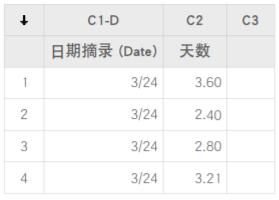
备注 如果数据输入方向箭头 指向右侧,请单击该箭头使其指向下。
5. 验证输入的数据是否正确。
更新控制图
在 Xbar-S 控制图的输出窗格的分析标题下,选择更新这些结果。
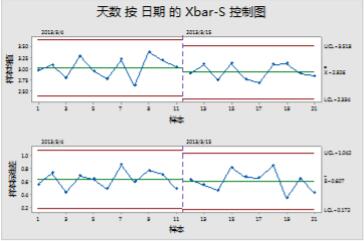
Xbar-S 控制图现在包括新子组。均值 (X = 2.926) 和标准差 (S = ..607) 略有变化,但过程似乎仍受控。
展开阅读全文
︾